Jak nahrávat vaši hru na PC s NVIDIA ShadowPlay
Různé / / August 04, 2021
Reklamy
Vysílání videohry nebo streamování živých her je dnes trendem mezi mladší generací, zejména herními nadšenci a YouTubery. A pro nahrávání hry nebo streamování herní relace naživo se poměrně běžně používají nástroje jako NVIDIA ShadowPlay.
NVIDIA ShadowPlay, známá také jako NVIDIA share, je jednou z nejlepších a nejjednodušších aplikací pro nahrávání a streamování videohier po několik let. Může buď automaticky zaznamenávat vaši hru na pozadí, nebo dokonce nahrávat pouze podle vašich pokynů. Chcete-li se dozvědět více o tomto procesu a projít si podrobného průvodce „Jak nahrávat hraní vašeho počítače pomocí NVIDIA ShadowPlay“, přečtěte si článek níže:
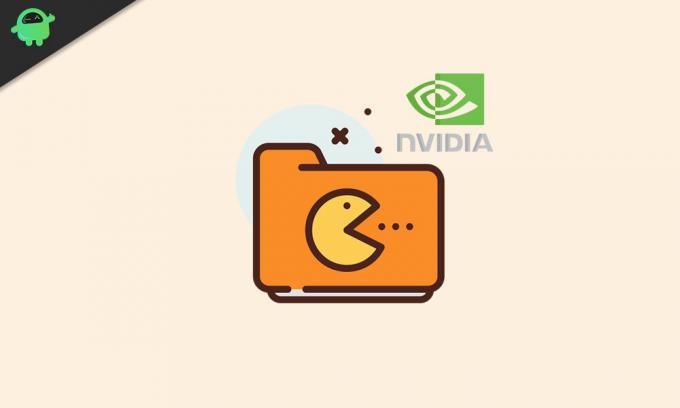
Obsah
-
1 Jaké jsou požadavky na používání NVIDIA ShadowPlay?
- 1.1 Požadavky na systém a hardware:
- 1.2 Požadavek na sdílení a streamování:
- 2 Kroky pro záznam vaší hry na PC s NVIDIA ShadowPlay?
- 3 Ovlivňuje NVIDIA ShadowPlay váš herní výkon?
Jaké jsou požadavky na používání NVIDIA ShadowPlay?
Než přejdete k nahrávání hry na PC s aplikací NVIDIA ShadowPlay, uživatelé se musí ujistit, že jejich systém splňuje konkrétní požadavky.
Reklamy
Požadavky na systém a hardware:
- Paměť / místo na disku: Minimálně 1 GB
- Operační systém: Verze systému Windows: 7/8 / 8.1 / nebo 10
- RAM: 2 GB systémové paměti
- procesor: AMD FX, Ryzen 3, 5, 7, Threadripper nebo vyšší.
Intel Pentium G Series, Core i3, i5, i7 nebo vyšší.
- GPU: GeForce RTX 3090, 3080, 3070.
TITAN RTX, GeForce RTX 2080 Ti, 2080 SUPER, 2080, 2070 SUPER, 2070, 2060 SUPER, 2060.
GPU třídy GeForce GTX: 1660 Ti, 1660 SUPER, 1660, 1650 Ti, 1650 SUPER, 1650, 1080 Ti, 1080, 1070 Ti, 1070, 1060, 1050 Ti, 1050, TITAN X, TITAN černá, TITAN Z, 900, 700, 600 a 900 mil
GeForce MX100, MX200, MX300
GeForce 900M, 800M
Reklamy
- Grafická karta: GTX 650 nebo vyšší
Požadavek na sdílení a streamování:
- PROCESOR: Intel Core i3-2100 3,1 GHz nebo AMD Athlon II X4 630 2,8 GHz nebo vyšší.
- RAM: 4 GB nebo více
- Řidič: Ovladač GeForce 430.64 nebo nejnovější (pro sdílení)
Ovladač GeForce 418.96 nebo nejnovější (pro streamování)
- GPU: Desktop: GeForce GTX 650 nebo vyšší
Notebook: GTX850M, GTX 700M, 860M, 950M, 960M series nebo vyšší
- Hardware: Štít TV a tablet
- Síť: Ethernet nebo 802.11ac - 5 GHz
Kroky pro záznam vaší hry na PC s NVIDIA ShadowPlay?
Nahrávání hry na PC pomocí NVIDIA ShadowPlay je docela snadný proces. Postupujte podle níže uvedených kroků,
KROK 1: Nejprve spusťte a poté minimalizujte hru, kterou chcete hrát a nahrávat. Poté klikněte na ikonu Ikona okna GeForce Experience spustit na vašem PC. (Zde zkontrolujte, zda je povolen přepínač sdílení). Vyhledejte funkci sdílení pomocí následující cesty, Nastavení> Obecné> Sdílet. Pokud je přepínací tlačítko po „Sdílet“ šedé, klikněte na něj a přepněte jej do polohy ZAPNUTO (bude vypadat modře).
Reklamy
KROK 2: Nyní přejděte do pravého horního rohu obrazovky, vyhledejte a klikněte na ikonu Ikona překrytí ve hře. (Najdete jej vedle ikony nastavení).
KROK 3: Před zahájením procesu nahrávání je nezbytné zkontrolovat nastavení zvuku. Klikněte na ikonu Ikona mikrofonu a vyberte možnost Přizpůsobit. Pokud je mikrofon správně připojen, zobrazí se zde výchozí nastavení jako ZAPNUTO. Podle typu videa, které chcete nahrávat, si můžete vybrat z možností „Možnosti Push to talk, Vždy zapnuto a Vypnuto“ podle toho. Podobně zde můžete také použít tlačítko hlasitosti pro zvýšení a snížení hlasitosti.
POZNÁMKA: Pokud mikrofon není povolen, nahrávání obrazovky nebude během hraní hry obsahovat zvukové vyprávění.
KROK 4: Chcete-li povolit nahrávání webové kamery během hry, klikněte na ikonu Ikona fotoaparátu.
NEBO
V hlavním okně GeForce Experience přejděte na Nastavení> Překrytí ve hře a poté přepněte zapnout pod Karta Obecné.
KROK 5: Pro pravidelné používání sdílení NVIDIA může uživatel také nakonfigurovat klávesovou zkratku. Tímto způsobem také urychlíte proces nahrávání hry. Jděte na to Nastavení a poté klikněte na tuto možnost Klávesové zkratky. Zde můžete nastavit libovolný klíč jako klávesovou zkratku, kterou můžete pohodlně použít během svého hraní.
KROK 6: Chcete-li ze své hry zachytit konkrétní okamžiky, můžete také povolit Okamžité přehrání volba. Klikněte na ikonu Ikona okamžitého přehrávání a poté klikněte na ikonu tlačítko přizpůsobit. Poté můžete upravit nastavení tak, aby odpovídalo požadavkům vaší relace nahrávání hry.
Zde můžete také upravit následující nastavení:
Rozlišení videa, kvalita výstupu, doba přehrávání, bitrate a snímková frekvence. Podobně jako v nabídce přehrávání můžete tato nastavení změnit také z nabídky nahrávání. Použití obou možností během nahrávání procesu však může ovlivnit rychlost vaší hry.
POZNÁMKA: Doporučujeme experimentovat s nastavením pouze v případě, že vaše platforma pro sdílení videa musí splňovat určité konkrétní požadavky, nebo jak již bylo řečeno, zpomalí rychlost vaší hry.
KROK 7: Pro spuštění Relace nahrávání hry, konečně, jít do Open-In-Game-Overlay, klikněte na Ikona záznamu a poté vyberte Start.
Nebo
Můžete také použít Horká klávesa (nakonfigurovali jsme v KROKU 5), aby Spusťte, zastavte nebo pozastavte proces nahrávání.
KROK 8: Chcete-li zaznamenat hlavní body vaší hry, klikněte na ikonu Ikona zvýraznění. NVIDIA ShadowPlay zobrazí na začátku relace nahrávání zprávu: „Chcete (název hry *) používat ShadowPlay k automatickému zachycení vrcholů vaší hry?“
Pokud však tuto zprávu ve výchozím nastavení neobdržíte, můžete ji aktivovat do Stiskněte a podržte Ctrl + Z, klikněte na Nastavení a poté klikněte na ikonu Ikona zvýraznění. Zde obdržíte zprávu s možností Ano a Ne.
KROK 9: Pro změnu cíle uložení nebo nahraného videa ze hry, Jít do Nastavení a pak dovnitř Překrytí NVIDIA ShadowPlay, klikněte na možnost Záznam. Zobrazí aktuální umístění pevného disku, kam je uloženo vaše video ze hry. Tím, že budete postupovat stejnou cestou, můžete také změnit umístění, na které budou všechny vaše záznamy ze hry dále uloženy.
Ovlivňuje NVIDIA ShadowPlay váš herní výkon?
Ano, při nahrávání hry na PC s NVIDIA ShadowPlay se váš herní výkon obvykle sníží o 5 až 10%. Výkonnostní trest 5% degradace dokonce uvádí i NVIDIA. I když je váš systém dostatečně rychlý a výkonný, nemělo by to skutečně vliv na výkon.
NVIDIA ShadowPlay je užitečná aplikace, která vám pomůže, pokud chcete zaznamenat svůj herní zážitek. Vzhledem k jeho hardwarovým požadavkům může váš herní výkon a zážitek mírně zpomalit, i když to nemusí nutně mít celkový dopad.
ShadowPlay funguje pouze s grafickou kartou NVIDIA a s vybranými hrami podporovanými aplikací. Před nahráváním her je tedy lepší zkontrolovat a zajistit všechny možnosti. Po přečtení tohoto článku, pokud máte nějaké dotazy nebo zpětnou vazbu, napište si komentář do níže uvedeného pole pro komentář.



